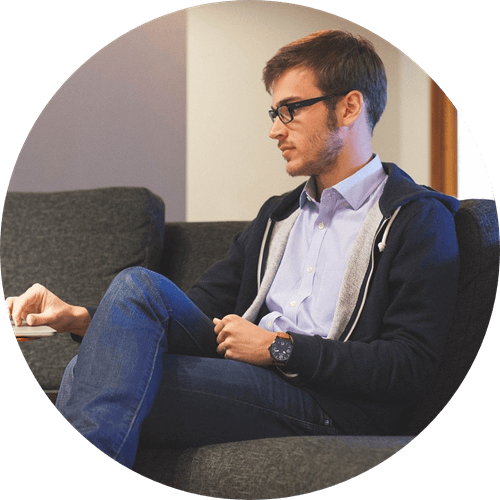Una de las maneras más efectivas de liberar espacio en Mac OS X es localizar los archivos grandes y borrarlos. En este artículo, podrás ver tres maneras de buscar archivos pesados. Sigue la que te resulte más conveniente.
A la gente le gusta leer también:
Qué hacer si el Mac va cada vez más lento (opens new window)
Cómo liberar espacio de almacenamiento en mi Mac (opens new window)
Contenido
Usa la Función “Buscar” en Finder para localizar archivos grandes en Mac
En vez de organizar tus archivos por tamaños en Finder, también puedes usar la función integrada “Buscar” de Mac OS X para localizar ficheros grandes más precisamente. Para hacerlo, sigue los siguientes pasos:
1. Abre Finder en Mac OS X;
2. Mantén presionado las teclas Command + F para acceder a la función “Buscar” (o ve a Archivo > Buscar desde la barra de menús en la parte superior).
3. Escoge Tipo > Otros y selecciona el Tamaño de Archivo como criterio del filtro;
4. Introduce el rango de tamaño, por ejemplo, archivos mayores a 100 MB;
5. Luego, todos los archivos grandes dentro del rango de tamaña se mostrarán. Borra aquellos que no necesites.
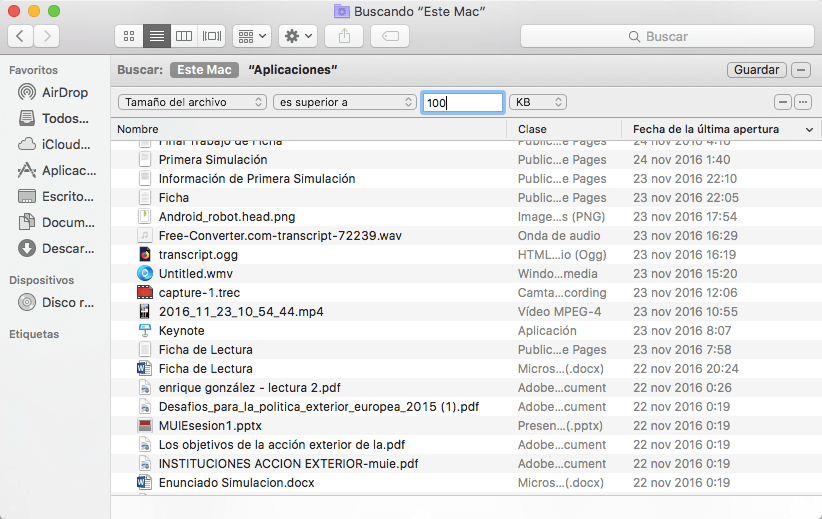
Usa Comando Buscar via Terminal para detectar archivos grandes en Mac
A los usuarios avanzados les gusta usar comandos para encontrar archivos grandes. Así es cómo lo hacen:
1. Ve a Utilidades > Terminal y abre Terminal;
2. Introduce el comando sudo buscar, por ejemplo: sudo find / -type f -size +100000k -exec ls -lh {} ; | awk '{ print $9 ": " $5 }', lo cual mostrará la ruta de archivos de 100 MB o mayores. Haz clic en Enter.
3. Se te pedirá introducir la contraseña de tu Mac;
4. Introduce la contraseña y los archivos grandes aparecerán;
5. Borra los archivos no deseados al teclear rm "";
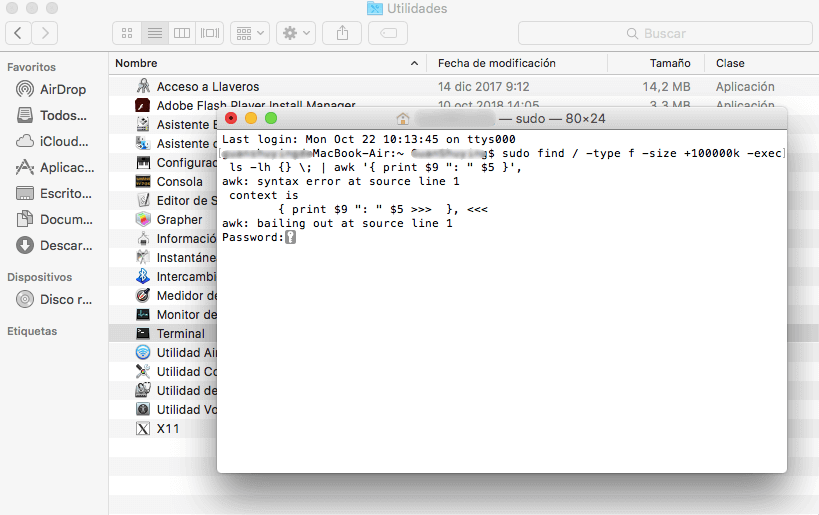
Usa Macube para encontrar archivos grandes en Mac
Macube Cleaner (opens new window) está diseñado para usuarios de Mac para limpiar Mac OS X y acelerar las computadoras. Su función Archivos Grandes y Viejos sirve para escanear los archivos que son mayroes a 5 MB, la cual puedes usar para encontrar archivos grandes. Te gustará esta herramienta porque puede:
-
Filtrar archivos grandes por tamaño, fecha, tipo;
-
Evita eliminación por accidente al revisar la información de ciertos archivos;
-
Encuentra copias duplicadas de archivos grandes.
Ya está disponible la versión más reciente en la página de FonePaw. Haz clic en el botón Descargar Gratis para conseguirlo.
 OJOS:
OJOS:
- Macube Clenaer ha tenido una promoción increíble - 7 Días de Prueba Gratis. Es una buena oportunidad de probar todas las funciones del programa de forma gratuita, incluyendo la potente desinstalación de malware, la destrucción de datos personales privados, etc. ¡Descarga ahora y explora más funicones!
Usar Macube Cleaner para localizar archivos grandes:
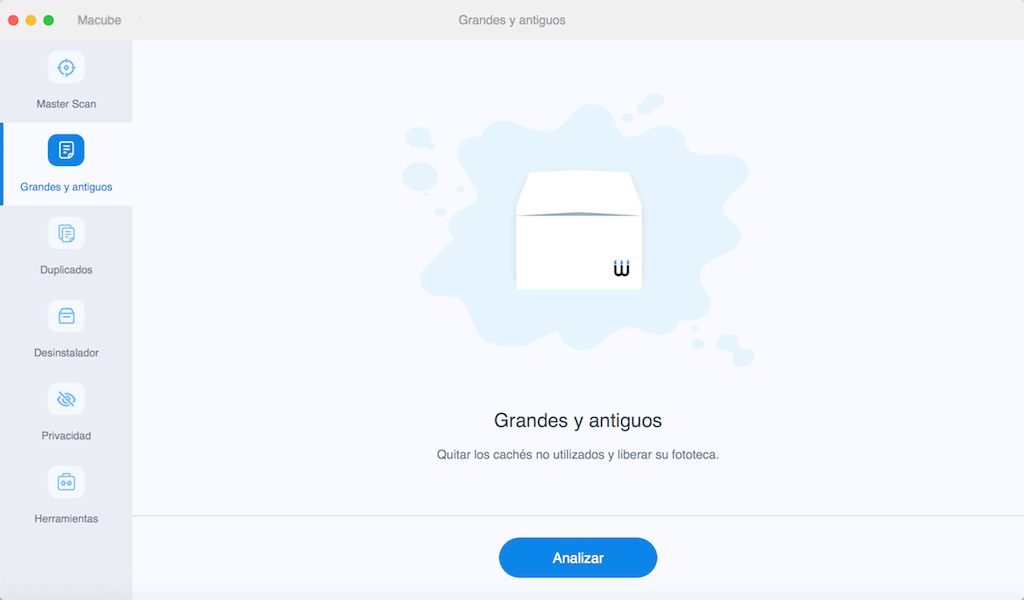
1. Abre Macube, ve a Archivos Grandes y Viejos y haz clic en Escanear. Selecciona los archivos no deseados desde los resultados del escaneo. Puedes hacer clic en “Ordenar Por” para usar la función filtro para localizar rápidamente los archivos;
2. Si no estás seguro de los archivos, verificar los detalles de los archivos: su ruta, nombre, tamaño y más.
3. Haz clic en el botón Limpiar para borrar los archivos grandes seleccionados.
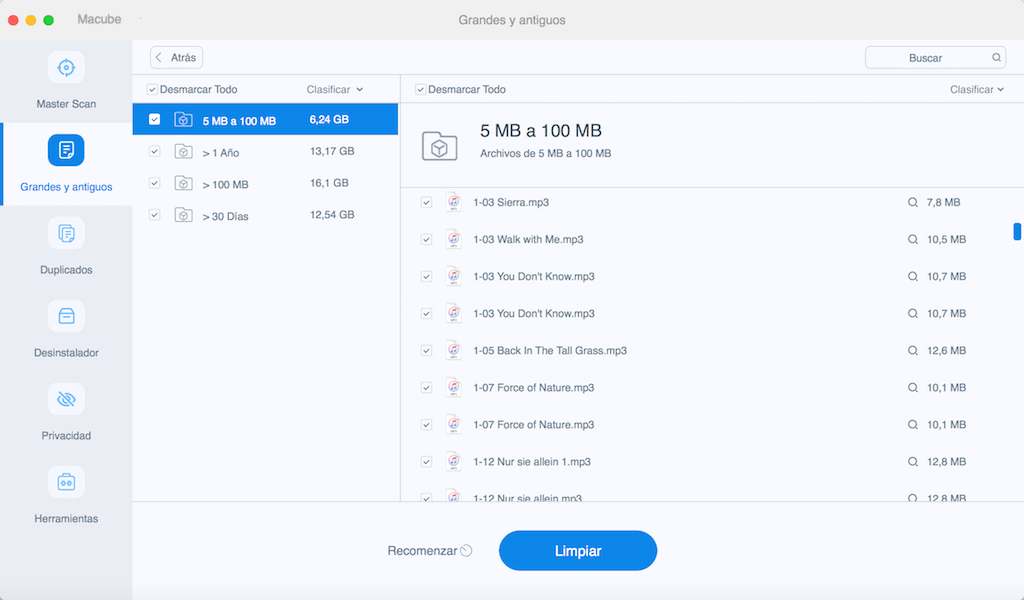
Nota: Para encontrar otros archivos basura, escoge Archivos Basura para escanear los archivos no necesarios.
Tienes otro método para localizar archivos grandes en Mac OS X, compártelo con nosotros dejando tu comentario.